우선 기존에 설치되어 있는 이클립스 버전, mysql 버전, tomcat 버전입니다.
* eclipse 2020-12R
* mysql 8.0.32
* tomcat 8.5.88
1. 커넥터 설치
https://dev.mysql.com/downloads/connector/j/
MySQL :: Download Connector/J
MySQL Connector/J 8.0 is highly recommended for use with MySQL Server 8.0, 5.7 and 5.6. Please upgrade to MySQL Connector/J 8.0.
dev.mysql.com

2. 링크된 사이트로 접속 후 platform independent 확인 후 tar파일을 다운로드 해줍니다. (본인은 5.1.48 버전으로 다운 받음)

3. 파일을 다운받은 후 압축 풀기 -> mysql connector-bin.jar 파일 복사

4. 복사한 mysql connector-bin.jar 파일을 java lib 폴더안에 고대로 paste 합니다.

5. 마찬가지로 복사한 mysql connector-bin.jar 파일을 tomcat lib 넣어줍니다.

6. eclipse 실행시키면 쥐도새도 모르게 Data source Explorer 탭이 생기신게 보일겁니다. (Data source Explorer이 생겼으면 50%는 성공한겁니다.) Data connections 파일 오른쪽 마우스클릭 , new를 클릭하면 아래 사진과 같은 창이 뜹니다.

7. mysql을 선택한 후 next버튼 클릭

8. 사진에서 표시된 아이콘을 클릭합니다.

9. 5.1버전 선택!
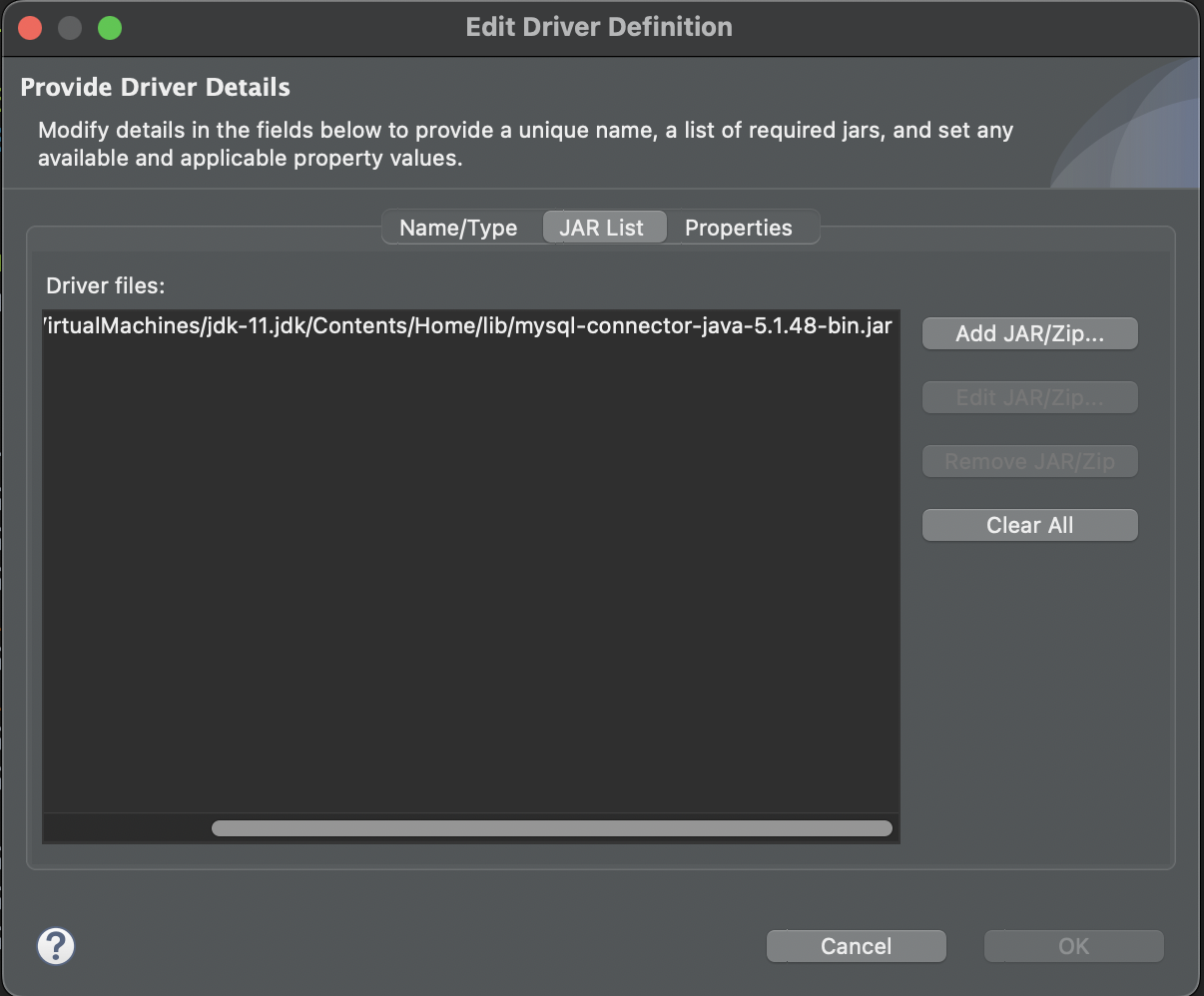
10. 기존에 있던 JAR는 remove 한후, Add JAR를 클릭하여, java lib 폴더안에 mysql connector-bin.jar 파일을 선택하여 새로이 추가해줍니다.

11. 마지막으로 databse명과 경로에 유의하여 작성하고, 비밀번호를 입력한 후 finish 버튼을 누르면 설정완료!(finish 버튼 누르기전 Test Connection 버튼을 눌러 연결이되었는지 확인이 가능 합니다.)
'개발환경' 카테고리의 다른 글
| oh-my-zsh 설치 이후 command not found 이슈 해결 방법 (0) | 2023.07.03 |
|---|
댓글